ഉള്ളടക്ക പട്ടിക
DaVinci Resolve-ൽ ഒരു ക്ലിപ്പ് വിഭജിക്കുന്നത് ഒരു ലളിതമായ ജോലിയാണ്. എങ്ങനെ വിഭജിക്കണമെന്ന് പഠിക്കുന്നതിലൂടെ, എഡിറ്റിംഗിൽ ഏറ്റവും പ്രധാനപ്പെട്ടതും മിക്കപ്പോഴും ഉപയോഗിക്കുന്നതുമായ ടൂളുകളിൽ ഒന്ന് നിങ്ങൾ പഠിക്കും.
എന്റെ പേര് നഥാൻ മെൻസർ എന്നാണ്. ഞാൻ ഒരു എഴുത്തുകാരനും ചലച്ചിത്രകാരനും സ്റ്റേജ് നടനുമാണ്. ഞാൻ സ്റ്റേജിലോ സെറ്റിലോ എഴുത്തോ ഇല്ലാത്തപ്പോൾ ഞാൻ വീഡിയോകൾ എഡിറ്റ് ചെയ്യുന്നു. ആറ് വർഷമായി വീഡിയോ എഡിറ്റിംഗ് എന്റെ ഒരു അഭിനിവേശമാണ്, അതിനാൽ സ്പ്ലിറ്റ് ടൂൾ എനിക്ക് അപരിചിതമല്ല.
ഈ ലേഖനത്തിൽ, ഡാവിഞ്ചി റിസോൾലിലെ ഒരു ക്ലിപ്പ് വിഭജിക്കുന്ന വളരെ ലളിതമായ പ്രക്രിയയാണ് ഞാൻ നിങ്ങളെ കാണിക്കാൻ പോകുന്നത്. അതിനാൽ നിങ്ങൾക്ക് മൂവി മാജിക്കിലേക്ക് പോകാം!
രീതി 1: Razor ടൂൾ ഉപയോഗിച്ച്
DaVinci Resolve ടൈംലൈനിന് മുകളിൽ, ടൂളുകളോട് സാമ്യമുള്ള ഐക്കണുകളുടെ ഒരു ലിസ്റ്റ് ഉണ്ട്. ആദ്യത്തേത് തിരഞ്ഞെടുക്കൽ ഉപകരണമാണ്. രണ്ടാമത്തേത് ട്രിം/എഡിറ്റ് ടൂൾ ആണ്. മൂന്നാമത്തേത് ഡൈനാമിക് ട്രിം ടൂൾ ആണ്. നാലാമത്തെ ഐക്കൺ ഒരു റേസർ ബ്ലേഡ് പോലെ കാണപ്പെടുന്നു, അതിനെ റേസർ ടൂൾ എന്ന് വിളിക്കുന്നു.
DaVinci Resolve-ൽ ക്ലിപ്പുകൾ വിഭജിക്കാൻ ഉപയോഗിക്കുന്ന ഉപകരണമാണ് റേസർ ടൂൾ.
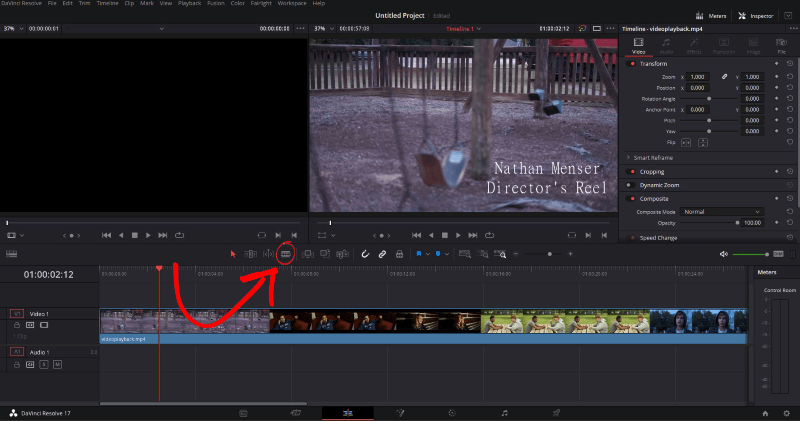
ഘട്ടം 1: ടൈംലൈനിന് മുകളിലുള്ള ടൂൾബാറിൽ നിന്ന് റേസർ ടൂൾ തിരഞ്ഞെടുക്കുക.
>ഘട്ടം 2: നിങ്ങൾ വിഭജിക്കാൻ ആഗ്രഹിക്കുന്ന ക്ലിപ്പിന്റെ ഭാഗത്ത് ഇടത് ക്ലിക്ക് ചെയ്യുക.
അഭിനന്ദനങ്ങൾ! നിങ്ങൾ ഒരു ക്ലിപ്പ് വിജയകരമായി വിഭജിച്ചു. ഇപ്പോൾ നിങ്ങൾ ടൈംലൈനിൽ ക്ലിക്ക് ചെയ്യുന്നിടത്തെല്ലാം, നിങ്ങൾ ക്ലിക്കുചെയ്ത ക്ലിപ്പിൽ അത് ഒരു വിഭജനം ചേർക്കും. റേസർ ടൂൾ തിരഞ്ഞെടുത്ത നിലയിൽ തുടരുകയും നിങ്ങൾ തിരഞ്ഞെടുക്കൽ ഉപകരണം വീണ്ടും തിരഞ്ഞെടുക്കുന്നത് വരെ നിങ്ങൾ ടൈംലൈനിൽ ക്ലിക്കുചെയ്യുമ്പോഴെല്ലാം ക്ലിപ്പുകൾ വിഭജിക്കുന്നത് തുടരുകയും ചെയ്യും.

ചേർക്കാൻനിങ്ങളുടെ വിഭജനത്തിന്റെ കൃത്യത, മാഗ്നറ്റ് ഐക്കൺ തിരഞ്ഞെടുത്തിട്ടുണ്ടെന്ന് ഉറപ്പാക്കുക, തുടർന്ന് കഴ്സർ ടൂൾ തിരഞ്ഞെടുക്കുക, നിങ്ങൾക്ക് വേർപെടുത്താൻ ആഗ്രഹിക്കുന്ന ഭാഗത്ത് ടൈംലൈൻ കഴ്സർ വലിച്ചിടുക, തുടർന്ന് റേസർ ടൂളിലേക്ക് മടങ്ങുക, തുടർന്ന് സ്പ്ലിറ്റ് ചെയ്യുക ടൈംലൈൻ കഴ്സർ.
രീതി 2: കീബോർഡ് കുറുക്കുവഴി
ഒരു ക്ലിപ്പ് വിഭജിക്കാനുള്ള എന്റെ മുൻഗണനാ രീതിയാണ് ഈ രീതി. ഇത് വേഗമേറിയതും ലളിതവുമാണ്. മിക്ക വ്യവസായങ്ങളും ഈ രീതി ഉപയോഗിക്കുന്നു, അതിനാൽ കീബോർഡ് കുറുക്കുവഴി ഓർമ്മിക്കാനും ഉപയോഗിക്കാനും അധിക സമയം ചെലവഴിക്കുന്നത് മൂല്യവത്താണ്. നിങ്ങൾക്ക് അറിയാവുന്ന കൂടുതൽ കുറുക്കുവഴികൾ, നിങ്ങൾ വേഗത്തിൽ ഒരു വീഡിയോ എഡിറ്റർ ആകും.
ഘട്ടം 1: ടൈംലൈൻ കഴ്സർ ഉപയോഗിച്ച് നിങ്ങൾ വിഭജിക്കാൻ ആഗ്രഹിക്കുന്ന ക്ലിപ്പിന്റെ ഭാഗത്ത് ഹോവർ ചെയ്യുക.
ഘട്ടം 2: നിങ്ങൾ സ്പ്ലിറ്റിന്റെ ആവശ്യമുള്ള സ്ഥലത്ത് ഹോവർ ചെയ്തുകഴിഞ്ഞാൽ, ഇനിപ്പറയുന്നവ ഉപയോഗിക്കുക സ്പ്ലിറ്റ് എക്സിക്യൂട്ട് ചെയ്യുന്നതിനുള്ള കീബോർഡ് കുറുക്കുവഴി:
- Ctrl + B ( Windows)
- കമാൻഡ് + B (macOS)

അന്തിമ ചിന്തകൾ
നിങ്ങൾ റേസർ ടൂളാണ് ഉപയോഗിക്കുന്നതെങ്കിൽ, നിങ്ങളുടെ വിഭജനം ചെയ്തുകഴിഞ്ഞാൽ, ഇതിലേക്ക് മടങ്ങുക. നിങ്ങളുടെ ക്ലിപ്പുകളിൽ അനാവശ്യമായ പിളർപ്പുകൾ ഒഴിവാക്കാൻ കഴ്സർ ഉപകരണം. അനാവശ്യമായ വിഭജനം പോലുള്ള ഒരു തെറ്റ് നിങ്ങൾ വരുത്തുകയാണെങ്കിൽ, നിങ്ങൾ ചെയ്യേണ്ടത് ol' വിശ്വസനീയമായ Ctrl + Z (Windows) അല്ലെങ്കിൽ കമാൻഡ് + <1 അമർത്തുക>Z (macOS).
അത്രമാത്രം! ഒരു ലളിതമായ പാഠത്തിൽ നിങ്ങൾ ഏറ്റവും എളുപ്പവും ആവശ്യമുള്ളതുമായ വീഡിയോ എഡിറ്റിംഗ് ടെക്നിക്കുകളിലൊന്ന് പഠിച്ചു. നിങ്ങൾക്കിപ്പോൾ നിങ്ങളുടെ ക്ലിപ്പുകൾ നിങ്ങൾ ആഗ്രഹിക്കുന്നതുപോലെ വലിച്ചിടാം;മാറ്റിസ്ഥാപിക്കൽ, നീങ്ങൽ, മങ്ങൽ തുടങ്ങിയവ.
Resolve-ലെ നിങ്ങളുടെ വീഡിയോ എഡിറ്റിംഗ് യാത്രയിൽ ഇത് നിങ്ങളെ സഹായിച്ചിട്ടുണ്ടെന്ന് ഞാൻ പ്രതീക്ഷിക്കുന്നു. ദയവായി ഒരു അഭിപ്രായം രേഖപ്പെടുത്തുക, നിങ്ങൾ മറ്റെന്താണ് വായിക്കാൻ ആഗ്രഹിക്കുന്നതെന്ന് എന്നെ അറിയിക്കുക, കൂടാതെ ഏത് ഫീഡ്ബാക്കും എപ്പോഴും സ്വാഗതം ചെയ്യുകയും അഭിനന്ദിക്കുകയും ചെയ്യുന്നു.

